谷歌浏览器扩展程序怎么添加?谷歌浏览器之中的拓展程序功能是其中一个非常好用的服务功能,能够为我们带来更多元化的上网浏览服务。各位在使用谷歌浏览器的时候,可以根据自己的喜好自由的在谷歌插件商店或其他插件网站下载并进行使用,如果你不懂的如何添加其他扩展程序的话,就由小编为大家带来扩展程序添加方法介绍。
php小编香蕉为您带来谷歌浏览器扩展程序添加方法简介: 1. 打开谷歌浏览器,点击右上角的三个点图标。 2. 选择「更多工具」>「扩展程序」。 3. 点击左上角的「三横线」图标,选择「打开 Chrome 网上应用店」。 4. 在搜索栏中输入要添加的扩展程序名称,并按回车键。 5. 选择要添加的扩展程序,点击「添加到 Chrome」。 6. 在弹出的窗口中,点击「添加扩展程序」即可。 简述:按照以上步骤,您就可以轻松添加谷歌浏览器扩展程序,提升您的浏览器使用体验。
1、首先下载了插件之后,打开Chrome的扩展页面。
2、依次定位到“chrome:// extensions /或按Chrome菜单图标—>更多工具—>扩展程序”。
3、然后拖放插件到扩展页面安装。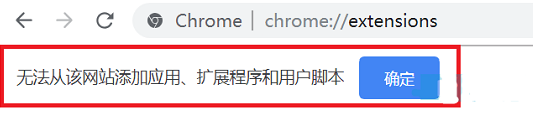
方法二:开启开发者拖放安装
1、首先还是依次打开“菜单—>更多工具—>扩展程序”,然后点右上角“开发者模式”,点击开启,蓝色表示开启,灰色则表示关闭。
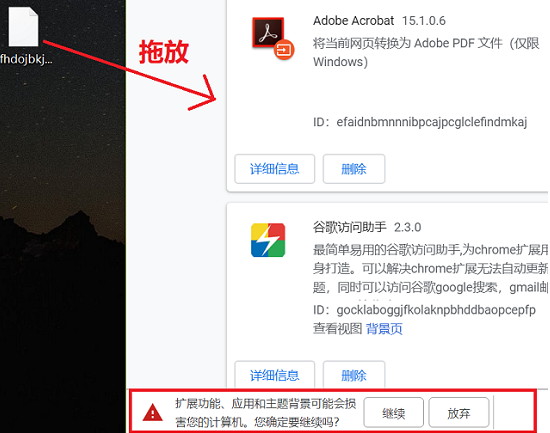
2、然后再次将这个插件拖放到扩展程序,此时会提示“扩展功能、应用和主题背景可能会损害您的计算机。您确定要继续吗?”。
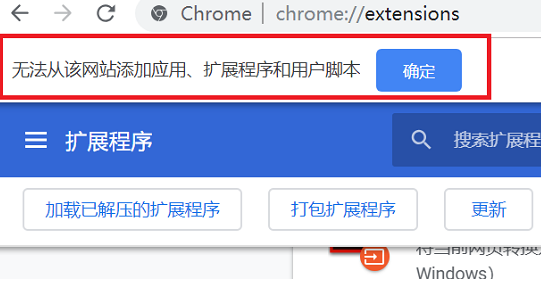
3、点击确定即可。
方法三:修改格式加载程序
1、找到插件,将尾缀改成.zip,在弹出窗口点击“是”。
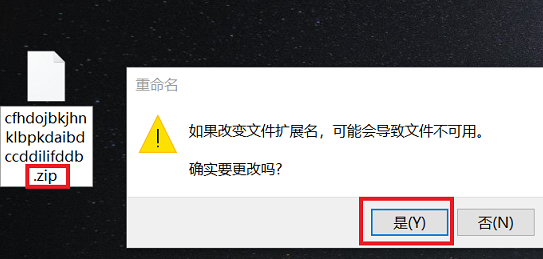
2、等到完成修改之后可以得到一个文件夹,点击“解压到”。
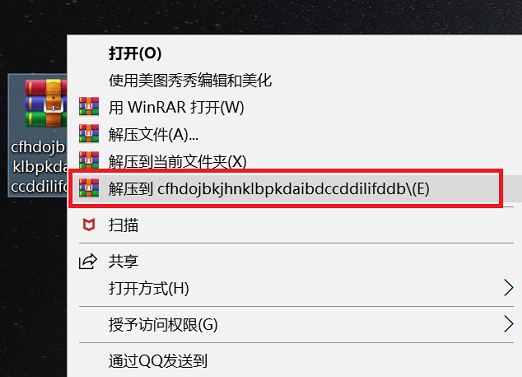
3、最后在浏览器扩展界面选择“加载已解压的扩展程序”,在弹出窗口点击确定即可。
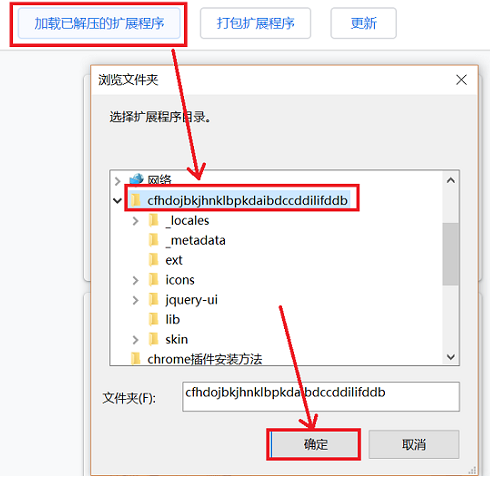
以上便是谷歌浏览器扩展程序怎么添加-扩展程序添加方法介绍的全部内容了,更多浏览器相关资讯,敬请关注本站。
以上是谷歌浏览器扩展程序怎么添加的详细内容。更多信息请关注PHP中文网其他相关文章!




